Jak ukryć przyciski rozszerzeń w Vivaldi 1.7
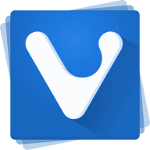
Nowa migawka innowacyjnej przeglądarki internetowej Vivaldi zawiera nową przydatną funkcję. Za pomocą jednego kliknięcia możesz ukryć wszystkie przyciski rozszerzeń z prawej strony paska adresu.
Stało się to możliwe wraz z wydaniem z gałęzi Vivaldi 1.7. Nowa wersja migawki 1.7.715.3 ma nową opcję w Ustawienia → Pasek adresu → Rozszerzenia → Pokaż przełącznik widoczności rozszerzeń.
Jak ukryć przyciski rozszerzeń w Vivaldi 1.7
- Kliknij ikonę Vivladi na pasku tytułowym i przejdź do Narzędzia -> Ustawienia.
- W Ustawieniach kliknij kartę Pasek adresu po lewej stronie.
- Po prawej stronie włącz opcję o nazwie Pokaż przełącznik widoczności rozszerzeń.
Na prawej krawędzi panelu paska adresu pojawi się nowy przycisk. Wygląda jak trzy pionowe kropki:
Kliknij, aby pokazać lub ukryć rozszerzenia.
Widoczne rozszerzenia:
Ukryte rozszerzenia:
Możesz pobrać Vivaldi 1.7.715.3 tutaj:
- Okna:
32-bitowy dla Win7+ | 64-bitowy dla Win7+
Uwaga: programiści zalecają używanie wersji 32-bitowej w 64-bitowej wersji Windows. - System operacyjny Mac: 10.9+
- Linux DEB: 64-bitowy (zalecane) | 32-bitowy
- RPM Linuksa: 64-bitowy (zalecane) | 32-bitowy
Co myślisz o tej zmianie? Podoba Ci się możliwość ukrycia przedłużki?


